50%
50%
- 软件介绍
- 软件截图
- 相关软件
- 相关阅读
- 下载地址
PicPick下载|PicPick截图软件v1.253专业独立版是一款截取全屏、活动窗口、指定区域、固定区域、手绘区域功能,支持滚动截屏,屏幕取色,支持双显示器,具备白板、屏幕标尺、直角坐标或极坐标显示与测量,具备强大的图像编辑和标注功能的软件。支持全中文界面,操作容易流畅,界面美观!
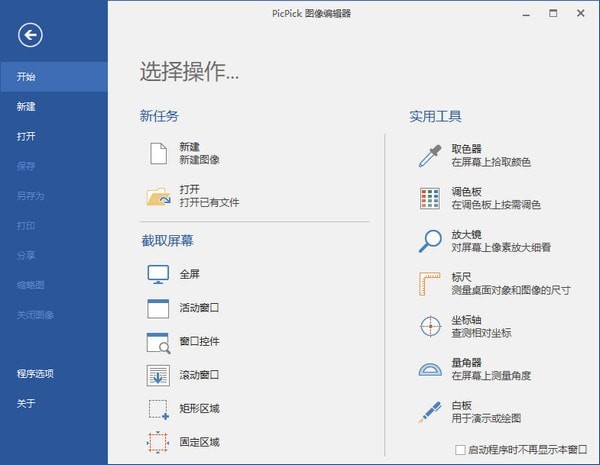
PicPick下载|PicPick截图软件v1.253专业独立版软件亮点
截获任何截图
截获屏幕截图、活动窗口的截图、桌面滚动窗口的截图和任何特定区域的截图等等。
编辑您的图片
注释并标记你的图片:你可以使用内置图片编辑器中的文本、箭头、形状和众多功能,并且该编辑器还带有最新的 Ribbon 风格菜单。
增强效果
为您的图片添加各种效果:阴影、框架、水印、马赛克、运动模糊和亮度控制等等。
共享到任何地方
通过网络、邮件、ftp、dropbox、Google drive、skydrive、Box、Evernote和其它众多方式来保存、共享或发送您的照片。
平面设计附件
各种平面设计附件包括颜色选择器、颜色调色板、像素标尺、量角器、瞄准线、放大镜和白板。
自定义配置
软件带有各种高级的配置,你可以自定义快捷键、文件命名、图片质量和很多其它的功能。
picpick截图软件功能
详细支持windows(完全支持windows10)多语言支持,超过28种语言
所有功能都可在双显示器下使用
不需要注册表、不需要系统目录,复制至UsB直接运行
支持全屏、活动窗口、滚动窗口 、窗口控制、区域、固定区域、手绘、重复捕捉
箭头、线条等绘图工具。模糊、锐化、像素化、旋转、翻转,框架等特效
支持RGB、HTML、C++、delphi等代码类型,photoshop风格转换,保存颜色
屏幕放大镜、量角器、屏幕坐标计算功能,为您的示范文稿把屏幕当作白板自由绘画
picpick截图软件使用教程
picpick如何滚动截图?
第一步:打开需要截图的页面
例如截取excle表格中的数据(要用office打开表格呦,使用wps是无法识别滚动区域的)
打开excle表格,图所示,你们可以看到页面只能显示26行的数据,如果采用静态的截图,只能截取前26行的内容
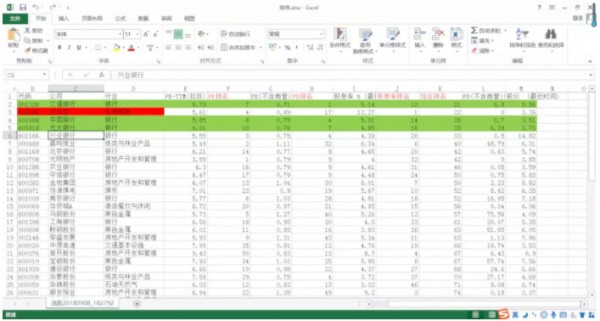
第二步:下载安装后,打开该软件,在该软件的开始页面,点击【滚动窗口】
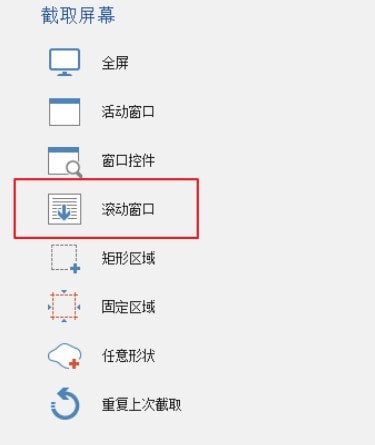
点击完成后会出现如下图效果,出现一个红框,红框的右上角写着【自动滚动】
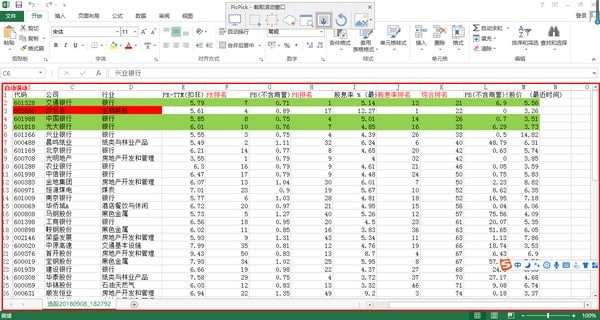
第三步:把鼠标放在红框区域内的任意位置,单击鼠标右键,可以神奇的看到,屏幕自动滚动开始截图啦。完成截图的效果如下所示。
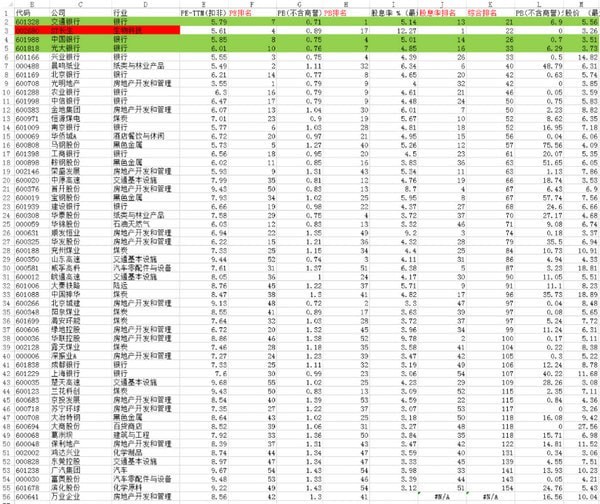
picpick如何配置中文?
picpick软件打开后如果默认是英文界面,可以在File→options→General→Languages处将语言配置为简体中文,如下图所示:
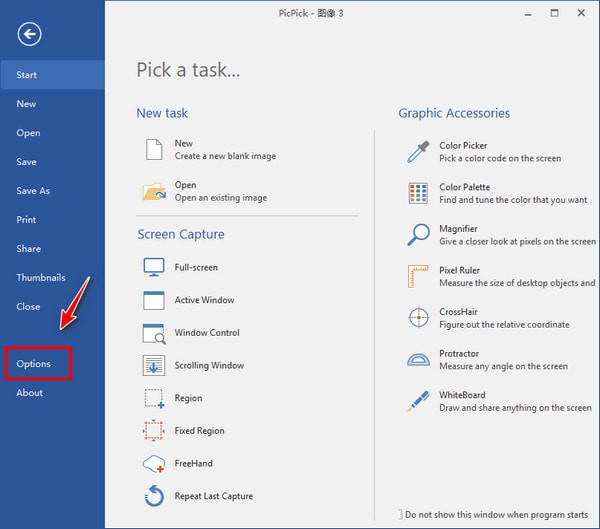
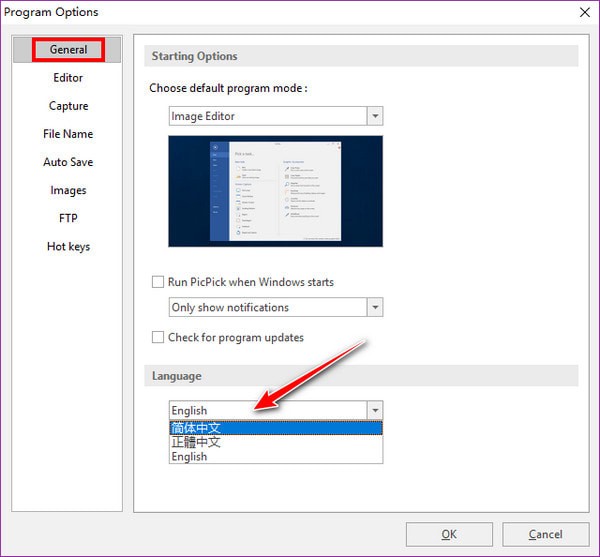
升级日志
v5.0.2
修复捕获时出现的键盘问题
修复号码邮票错误
修复了标尺上的dpi文本错误
语言升级
其他小错误修复
2013-6-22升级
picpick 3.2.6发布。
2013-4-7升级
picpick 3.2.4发布。
1、语言包升级。
2、修正了3个问题。
3、bug修复。
相关软件
- 热门手游
- 最新手游
- 本类周排行
- 本类总排行






